Il sistema di sicurezza di Arlo ti consente di monitorare e controllare la tua casa da qualsiasi parte del mondo, ma guardare il video delle videocamere Arlo sul tuo telefono può essere un po' poco. Con i controlli per la smart home dell'Assistente Google, puoi richiamare un feed live dalle tue videocamere Arlo alle TV collegate a Chromecast o agli smart display come Google Home Hub pronunciando comandi come "Ok Google, mostra la porta d'ingresso sulla TV del salotto". Se hai una videocamera Arlo, dovresti assolutamente collegarla a Google Assistente. Ecco come!
Prodotti utilizzati in questa guida
- Amazzonia: Arlo Pro 2 ($380)
- Miglior acquisto: Hub domestico di Google ($149)
- Google Play: Applicazione Google Casa (Gratuito)
Puoi collegare Arlo all'Assistente Google direttamente tramite il App Assistente Google, ma farlo nell'app Google Home consente di aggiungere più rapidamente telecamere alle stanze nella vista Home recentemente ridisegnata di Google. Anche se non disponi di Google Home, vale la pena scaricare l'app Home per le funzioni Home View e Home members.
- Aprire Google Casa.
- Nella scheda Home (l'icona della casa all'estrema sinistra della barra delle schede in basso), tocca Aggiungere.
- Rubinetto Configura il dispositivo.



- Rubinetto Avere qualcosa già impostato.
- Rubinetto Arlo.
- Registrazione al tuo account Arlo utilizzando l'indirizzo e-mail e la password associati al tuo account Arlo.



- Rubinetto Permettere per consentire a Google di vedere e controllare le videocamere e i sensori collegati al tuo account Arlo.
- Google sincronizzerà il tuo account Arlo e rileverà il numero di videocamere, sensori e luci collegati al tuo account. Una volta raccolto l'elenco dei dispositivi, Google ti chiederà di assegnare le telecamere alle stanze in cui risiedono. Clicca il dispositivi desideri aggiungere a una stanza.
- Rubinetto Aggiungi a una stanza.


- Clicca il camera i dispositivi appartengono. Nota: Se hai bisogno di una stanza con un nome che non sia un'opzione, scegli il Aggiungi una stanza personalizzata in basso per digitare il nome della tua stanza.
- Rubinetto Prossimo.
- Ripeti i passaggi 8-11 con ciascuno dei dispositivi Arlo sul tuo conto.
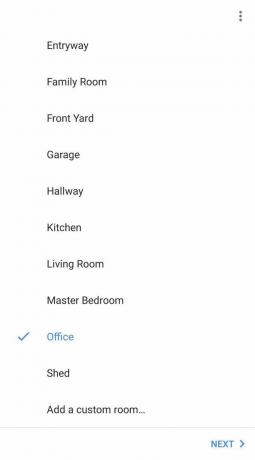

Una volta che tutti i dispositivi sono stati assegnati a una stanza, puoi tornare alla scheda Home nell'app Google Home, dove puoi accedere ai singoli dispositivi videocamera Arlo e visualizzare o modificare i singoli dispositivi Arlo impostazioni.
Ad esempio, per richiamare il feed dal vivo da una delle tue videocamere Arlo "OK Google, mostra [nome della videocamera o della stanza]" sul tuo telefono, tablet, Chromebook con l'assistente abilitato o smart display.
Per richiamare il feed dal vivo su un altro dispositivo come un Chromecast, ad esempio OK Google, mostra [nome videocamera o stanza] su [Chromecast o nome visualizzato]."
Come rinominare le videocamere Arlo
Le videocamere Arlo vengono spesso aggiunte al sistema Arlo, e quindi all'Assistente Google, con un nome incomprensibile che è impossibile chiedere all'Assistente Google perché è impossibile da pronunciare. Per fortuna, i nomi possono essere cambiati ed ecco come rinominare le tue videocamere Arlo in App Arlo.
- Apri il App Arlo.
- Nella scheda Dispositivi, tocca il 𝌀 icona del menu nell'angolo in basso a destra della scheda della fotocamera che desideri rinominare.
- Rubinetto Impostazioni del dispositivo.
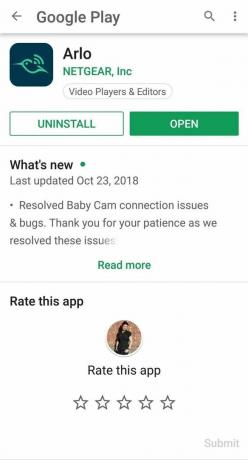

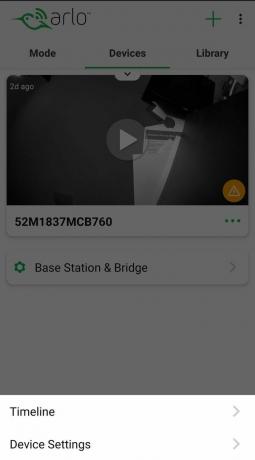
- Clicca il Icona della matita nell'angolo in alto a destra per rinominarlo.
- Digita a nuovo nome per la tua macchina fotografica. Suggerisco di nominare una fotocamera dopo la posizione in cui è montata o puntata, ma fintanto che il tuo nome è facile da ricordare e facile da dire, dovresti andare bene.
- Rubinetto Salva.


Le telecamere denominate correttamente saranno più facili da richiamare per nome tramite l'Assistente Google e più facili da riconoscere in Home View.
Le nostre migliori attrezzature scelte
Tecnicamente parlando, fintanto che hai un Conto Arlo e l'Assistente Google, puoi collegare gli account insieme. La maggior parte delle videocamere Arlo attualmente disponibili è compatibile con l'Assistente Google e l'Assistente Google è praticamente ovunque in questi giorni dai telefoni alle TV e ai set-top box agli smartwatch Wear OS, persino alle auto con Android Auto, quindi sentiti libero di mescolare e abbinare ciò che funziona per te.

Arlo Pro 2
Queste telecamere totalmente senza fili possono essere montate praticamente ovunque.
Le videocamere Arlo Pro 2 sono 1080p in modo da poter distinguere più facilmente i dettagli e i volti, la stazione base Arlo Pro 2 consente di archiviare gratuitamente fino a sette giorni di registrazioni sia nel cloud che in locale grazie al backup USB opzione.
Ci sono molte videocamere Arlo tra cui scegliere, ma le videocamere Arlo Pro 2 hanno una risoluzione più elevata, catturano un'immagine con un angolo più ampio e, grazie alla loro alimentato a batteria, senza fili, raggio di 300 piedi dalla stazione base alla videocamera, puoi montarne uno praticamente ovunque all'interno o intorno alla tua casa, indipendentemente dal fatto che ci sia una presa vicino o no. Questo sistema iniziale viene fornito con due videocamere Arlo Pro 2 e una stazione base.

Hub domestico di Google
Questo display intelligente ti consente di richiamare e guardare il tuo feed Arlo su un unico dispositivo.
Google Home Hub potrebbe non essere il primo display intelligente ad essere alimentato da Google Assistant, ma è uno dei più convenienti. Dotato di un display da 7 pollici e microfoni che possono sentirti dall'altra parte della stanza, Home Hub è un controller per la casa intelligente all-in-one.
L'Assistente Google ha bisogno di uno schermo per richiamare un feed Arlo, quindi se utilizzi un dispositivo senza schermo come Google Home Mini, dovrai inviare il segnale a un Chromecast ogni volta, ma la vista Home può richiamare il feed direttamente sul proprio schermo. È anche un ottimo compagno di cucina per istruzioni dettagliate sulle ricette e per guardare YouTube mentre cerchi di non bruciare quella partita di biscotti nel forno.

Google Chromecast (terza generazione)
Trasforma il tuo feed Arlo in un blockbuster e guardalo sul grande schermo.
Google Chromecast rimane uno dei modi più convenienti per aggiornare una cosiddetta "stupida TV" e accedere a tutti i tuoi contenuti web preferiti. Quale uso migliore potrebbe esserci per questo piccolo dongle se non usarlo per vedere chi - o cosa - si aggira nel cortile sul retro.
Guardare il feed dalle tue videocamere Arlo su un piccolo telefono o sullo schermo di un tablet può aiutarti in un attimo, ma perché non utilizzare lo schermo più grande di casa tua per guardare i feed in diretta dalle tue videocamere? Dopo aver collegato Arlo all'Assistente Google, dì semplicemente** "Ok Google, mostra [nome videocamera o stanza] su [nome Chromecast]."**
Applicalo
C'è molto hardware che puoi usare per Arlo e Google Assistant, ma vorrai le stesse tre app, non importa quanto grande o piccola sia la tua configurazione.

App Arlo(gratuito su Google Play)
L'app Arlo ti serve per configurare e gestire le tue videocamere Arlo e per ricevere notifiche push quando una videocamera rileva un movimento o vede qualcuno avvicinarsi alla porta di casa.

Applicazione Google Casa(gratuito su Google Play)
L'app Google Home non è più solo per i dispositivi Google Home! Gestisci i dispositivi nella tua casa intelligente e invita i membri della famiglia a controllare la "Casa" che hai configurato.

Assistente Google(gratuito su Google)
È probabile che il tuo telefono abbia già l'Assistente Google abilitato, ma l'Assistente Google è disponibile su tante altre piattaforme. Guarda dove altro può adattarsi alla tua vita.
